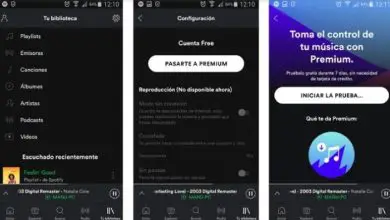Come creare un modulo di contatto WordPress gratuito – Tutorial
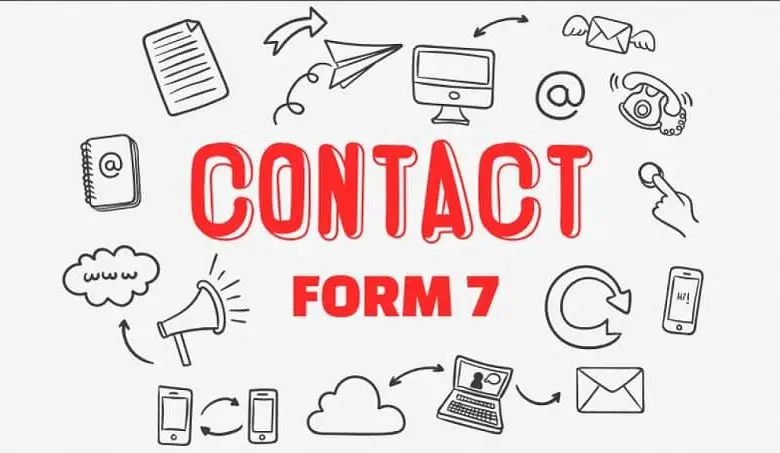
È importante quanto aggiungere pubblicità nei post di WordPress. Inoltre, puoi renderlo ancora più versatile, soprattutto se hai creato un sito web in più lingue.
Mantenere un canale di comunicazione con i visitatori del sito web è oggi un campo molto importante, in quanto è uno dei modi migliori per ricevere critiche e suggerimenti sul proprio lavoro.
La piattaforma WordPress ci consente di installare tutti i tipi di plug-in e componenti che aiutano a migliorare la visibilità e lo sviluppo del nostro sito Web in crescita.
Cioè, hai accesso a un intero elenco dei migliori plugin per modificare e impaginare le pagine in WordPress. Questo server non lascerà nessuno indietro.
Quindi non sorprende che creare un modulo di contatto sia così facile. Se ancora non ci credi, nessun problema, con questo post ne sarai totalmente convinto.
In questa occasione, vogliamo che tu impari a creare quel collegamento comunicativo tra te e il tuo pubblico. Per questo, utilizzeremo il plug-in di WordPress per creare moduli che diano i migliori risultati.
Ci riferiamo a Contact form 7, ottimo form manager, facile da installare e gratuito. Inoltre, ti consente di personalizzarlo a tuo piacimento in modo facile e veloce.

Come installare il Plugin?
Cercheremo il pannello che si trova sulla sinistra dello schermo, in esso premeremo la scheda «Plugin», lì selezioneremo l’opzione «Aggiungi nuovo».
Successivamente, andremo a cercare il plugin che vogliamo installare, digitiamo il nome nel motore di ricerca » Modulo di contatto 7 «.
Il plugin di cui abbiamo bisogno apparirà di fronte a noi, nella sua immagine associata possiamo vedere una montagna con un picco vuoto. Premiamo «Installa ora» e aspettiamo che il processo finisca, non ci vorrà molto, dato che è molto leggero.
Quindi, facciamo clic su «Attiva» per reindirizzarci automaticamente alla pagina di amministrazione dei nostri plugin attivati.
Grazie al modulo di contatto 7, ora avremo una scheda nel menu laterale chiamata «Contatto». È da lì che possiamo configurare il plugin.
Come puoi vedere, l’attivazione di questo componente è estremamente semplice, bastano un paio di clic e avremo la possibilità di creare un modulo di contatto per WordPress.
Inserimento del modulo di contatto in WordPress
Anche questa fase è abbastanza semplice. Per questo, utilizzeremo la scheda «Contatto» che il modulo di contatto 7 ha creato.

Facendo clic su tale opzione, ci porterà a una pagina in cui otterremo un codice, che copieremo. Questi personaggi sono la forma base stessa. Ora andremo alla scheda «Pagina» e creeremo una voce premendo «Aggiungi nuovo».
In questa pagina che abbiamo creato, devi inserire un titolo (ad esempio «Modulo» o «Contattaci») e incollare il codice che abbiamo copiato prima.
In questo modo, avremmo già una voce sul nostro sito Web dove i visitatori troveranno un modo per mettersi in contatto.
Personalizza il tuo modulo di contatto
Una volta attivato il frammento per gestire i moduli e creata la nostra pagina dei contatti, la parte migliore viene, possiamo personalizzare i Contatti del nostro sito Web come vogliamo.
Contact Form 7 viene fornito per impostazione predefinita con alcuni campi di base, come nome, e-mail, oggetto e messaggio. Se lo desideri, puoi mantenerlo così. Ma se vuoi aggiungere o modificare il tuo modulo, segui i passaggi successivi.
Andiamo alla scheda «Contatto». Vedremo il nome del nostro modulo e sotto di esso, selezioneremo «Modifica».
Lì troverai tutte le opzioni per modificare il modulo. Il primo ti permette di personalizzare il suo schermo.
Cioè, puoi modificare o rimuovere i campi che vengono visualizzati, aggiungere un menu, includere pulsanti di controllo e qualsiasi altra cosa a cui la tua immaginazione può pensare.
D’altra parte, abbiamo anche la scheda «E-mail». È necessario compilare il campo in cui si dice «A:».
È molto importante collegare l’e-mail dopo aver creato un modulo di contatto per WordPress, in esso riceverai i messaggi. Ricorda, è consigliabile utilizzare l’e-mail in cui si trova il dominio web.